インストール済みのソフトウェアをかんたんアップデート
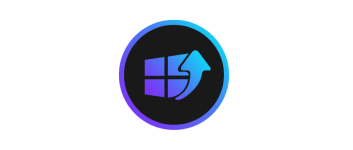
PC にインストールされているソフトウェアが最新であるかどうかチェックし、古いバージョンの場合ワンクリックでアップデートを行うことができるソフトウェアアップデートソフト。
IObit Software Updater Free の概要
IObit Software Updater Free は、ワンクリックですべての古いプログラムを更新し、人気のあるプログラムインストールできる便利なソフトウェアアップデートツールです。ワンクリックで更新できることにより、さまざまなウェブサイトからプログラムを 1 つずつ更新する必要がなくなり、多くの時間と作業を節約できます。
IObit Software Updater Free の機能
IObit Software Updater Free では、以下の機能を無料で利用できます。
| 項目 | 概要 |
|---|---|
| 更新の確認 | ・インストールされているプログラムのバージョンをチェック |
| アップデート | ・アップデート ・除外 |
インストール済みのプログラムをアップデート
IObit Software Updater Free を使用すると、PC でお使いのソフトウェアの更新を一括してチェックし、更新が利用な場合はワンクリックでかんたんに選択したソフトウェアまたはすべてのソフトウェアをアップデートすることができます。
更新が必要ない(チェックしない)ソフトウェアは除外して非表示にすることができます。
ブラウザの拡張機能や Windows アップデートもアンインストール可能
IObit Software Updater Free は、Windows 起動時にソフトウェアの更新を自動チェックするので常に PC のアプリケーションを最新に保っておくことができます。
また、多くに人に使われている Web ブラウザ、セキュリティ、マルチメディア、などのさまざまなカテゴリの人気ソフトウェアを簡単にインストールすることもできます。
便利なソフトウェアアップデートツール
IObit Software Updater Free は、たくさんのソフトウェアがインストールされている PC でソフトウェアを更新する場合にとても便利なツールです。このツールはアップデート作業を楽にまたは時間を節約したい人におすすめできます。
機能
- インストールされているプログラムをアップデート
- 除外リスト
- 人気のプログラムをインストール
無料版で制限されている機能:
- 自動アップデート機能
仕様
使い方
インストール
1.インストールする
インストーラを実行するとインストール画面になります。
- 推奨設定でインストールする場合は[インストール]ボタンをクリックします。
- ショートカットの作成やインストール場所を変更する場合は「カスタムインストール」をクリックして設定してください。
- インストールが完了すると下のスクリーンショットの画面が表示されます。[完了]をクリックして閉じます(画面は自動で閉じます)。
プログラムをアップデートする
1.インストールされているプログラムの表示
- IObit Software Updater Free を起動するとインストール済みのソフトウェアがスキャンされ、古いバージョンのものは下のスクリーンショットのように「古い」カテゴリに分類されます。
2.プログラムをアップデートする
- すべての古いプログラムをアップデートするには[すべてアップデート]ボタンをクリックします。
- 選択したプログラムをアップデートするには[アップデート]ボタンをクリックします。
- アップデートの必要がなく、今後「古い」カテゴリに表示させたくない場合は「除外」を選択します。
- アップデートが完了しました。
人気のソフトウェア
1.人気のソフトウェア
- 「人気のソフトウェア」では、さまざまなカテゴリの人気ソフトウェアをインストールすることができます。
設定
ウィンドウ右上の「≡」>「設定」をクリックすると設定画面を開くことができます。
1.一般
- 「一般」では、IObit Software Updater の全般的な設定ができます。
・プログラムのインストール前に自動でシステム復元ポイントを作成する:人気のソフトウェアをインストールしたときにシステムの復元ポイントを作成する
・インストール済みのプログラムパッケージを自動で削除する:インストール済みのパッケージは人気のソフトウェアに表示しない
・言語:UI の言語を変更する
IObit Software Updater のアップデート方法:
・自動アップデート:起動時に自動で更新する
・アップデートがある場合に通知する:アップデートがある場合、起動時に通知する
2.アップデート
- 「アップデート」では、アップデートが利用可能なときに通知を表示するかどうかを設定できます。「手動でアップデート」を選択すると通知を表示しません。
3.除外リスト
- 「除外リスト」では、除外したプログラムを管理できます。
4.ネットワーク
- 「ネットワーク」では、接続にプロキシを使う場合の設定ができます。

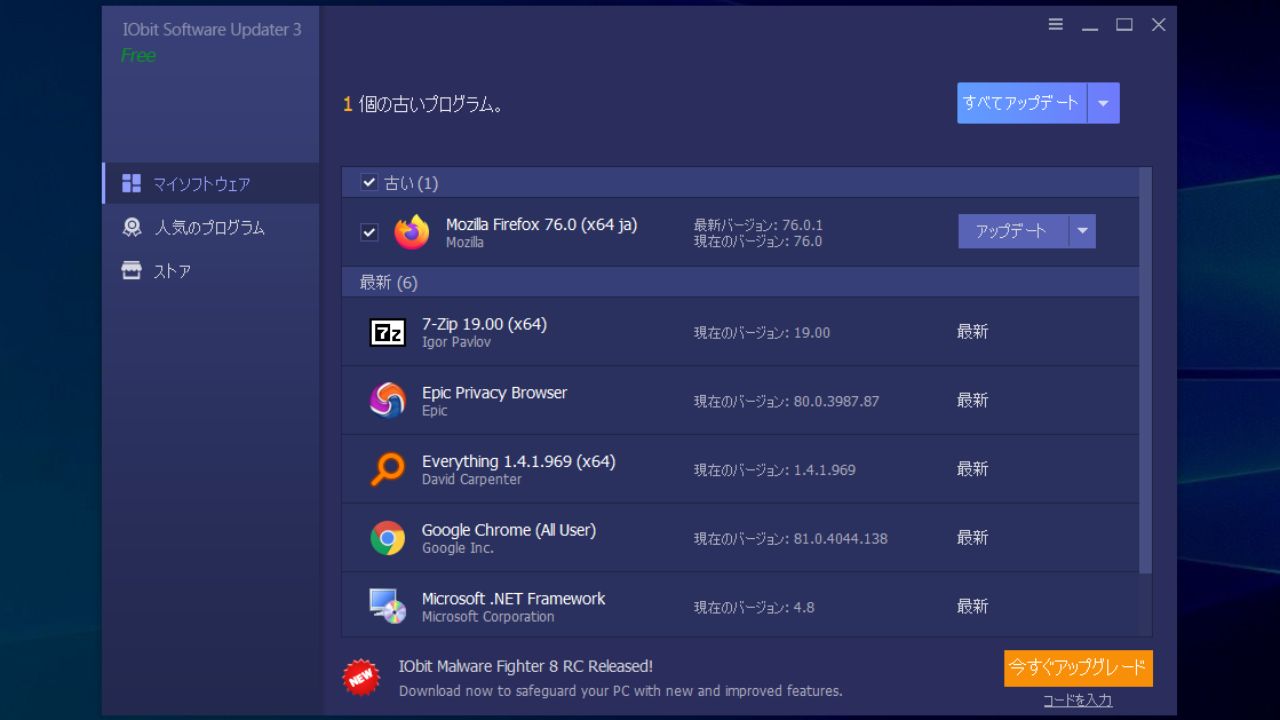
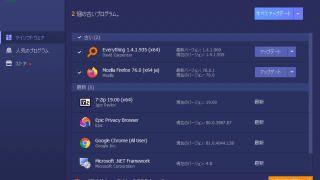
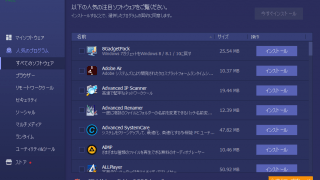
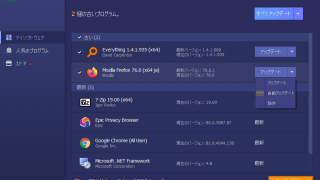
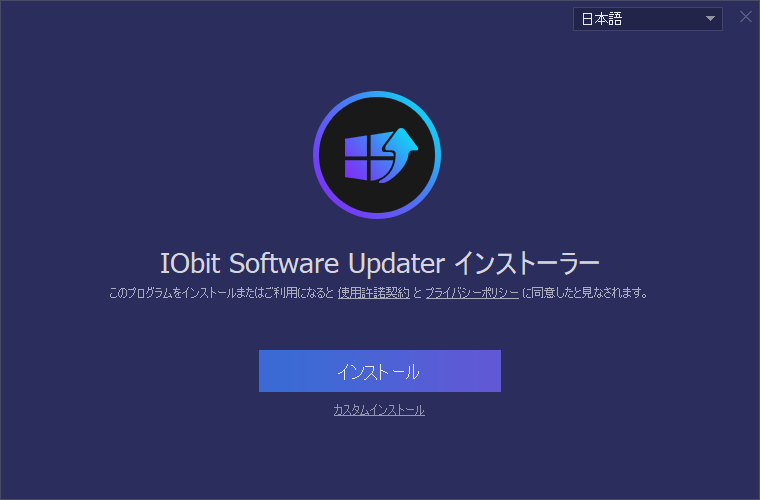
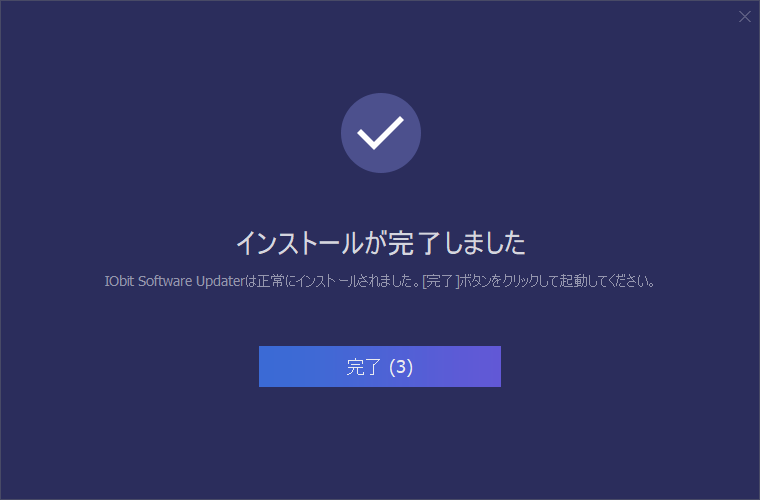
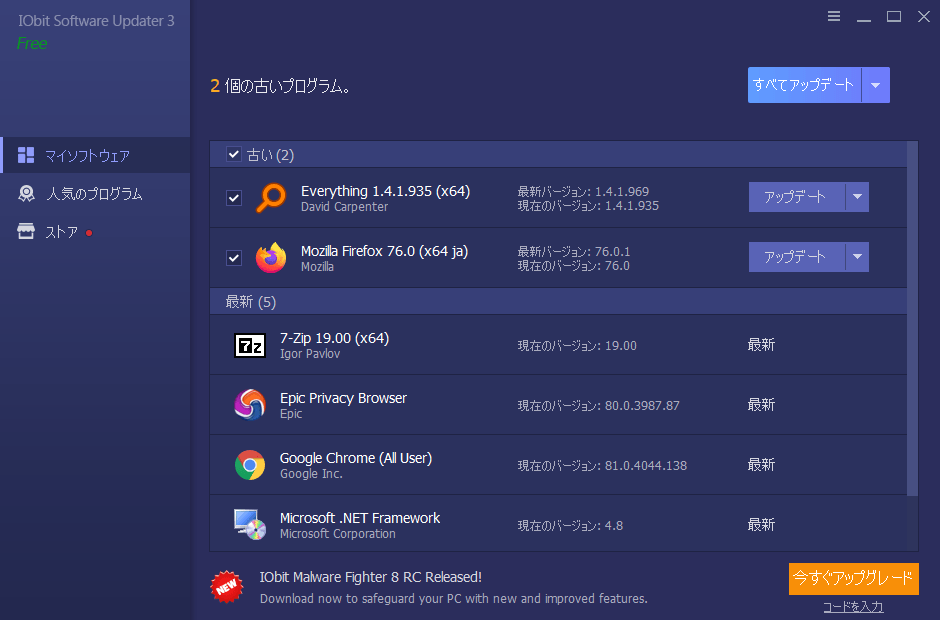
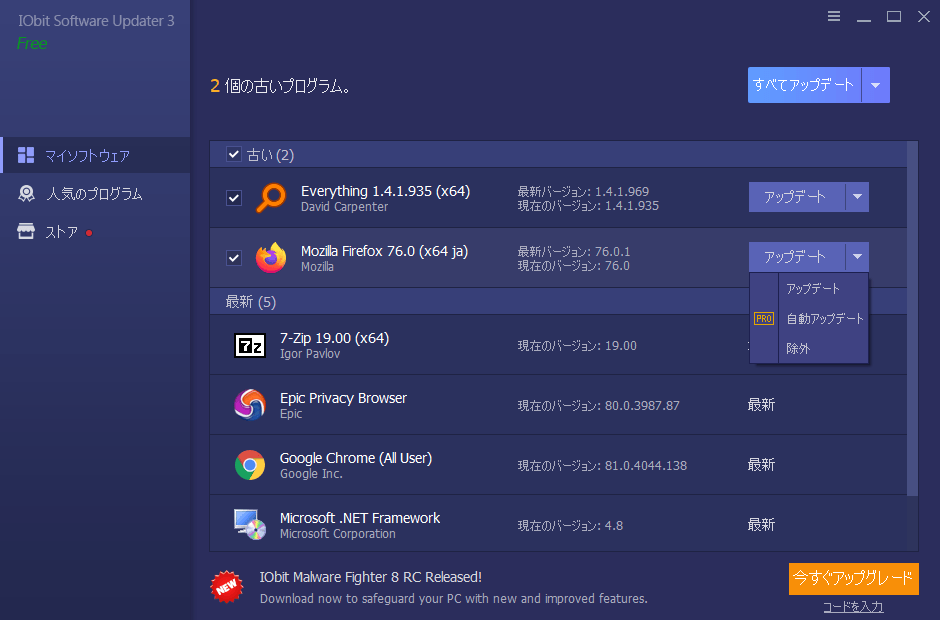
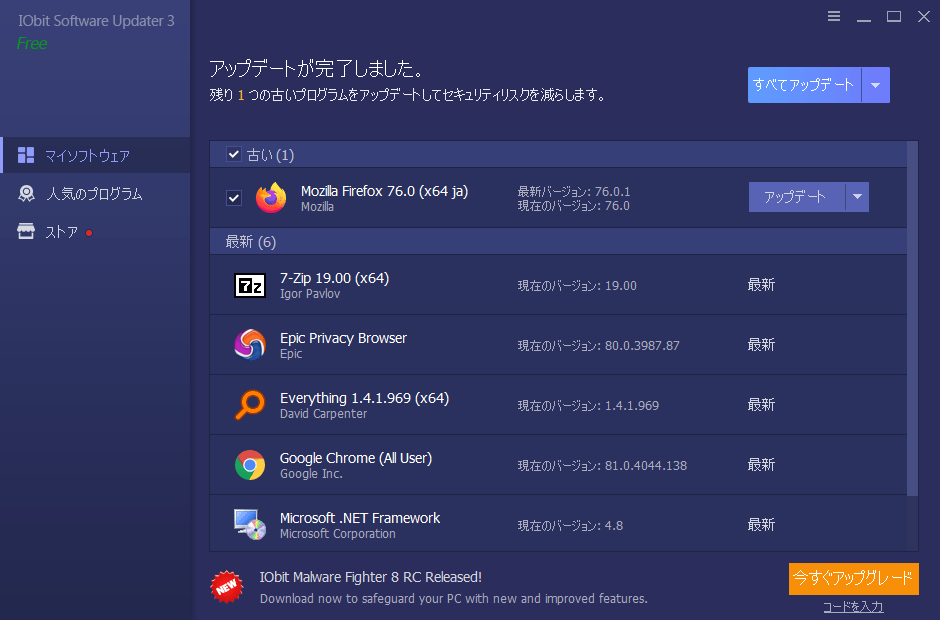
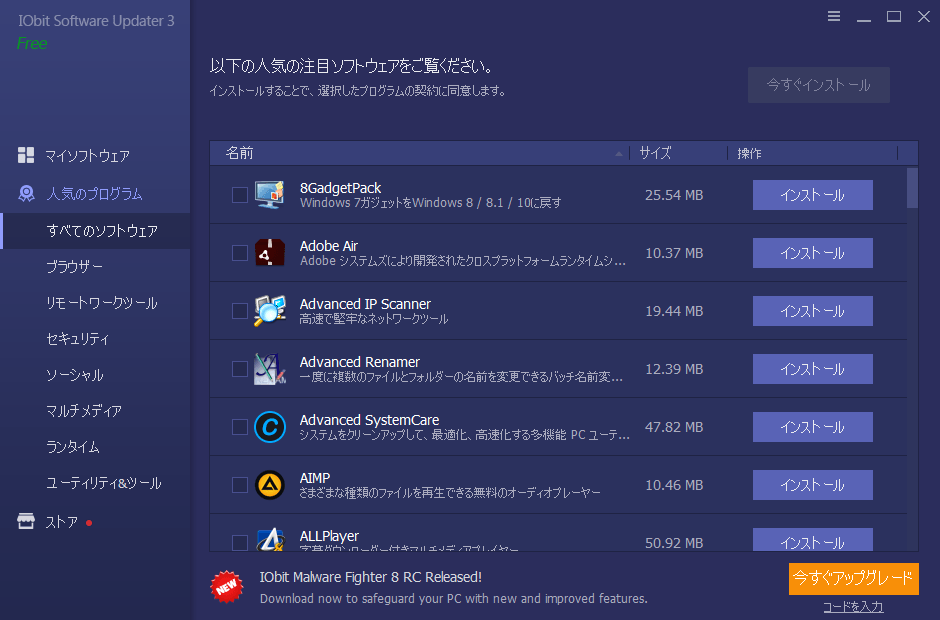
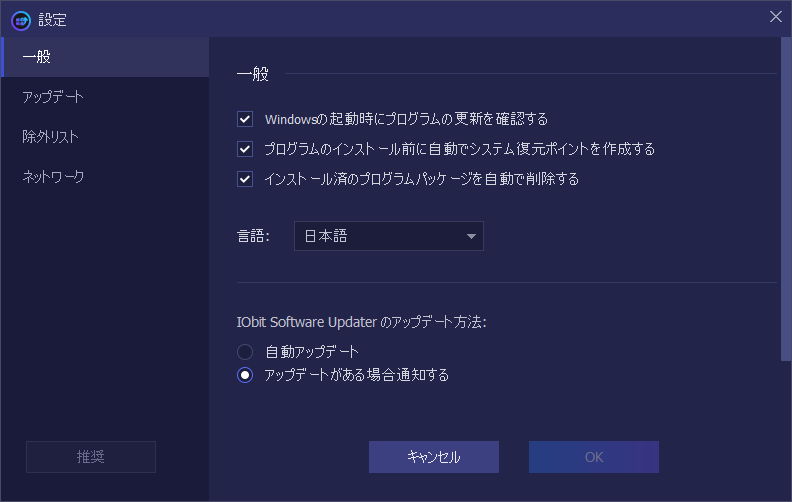
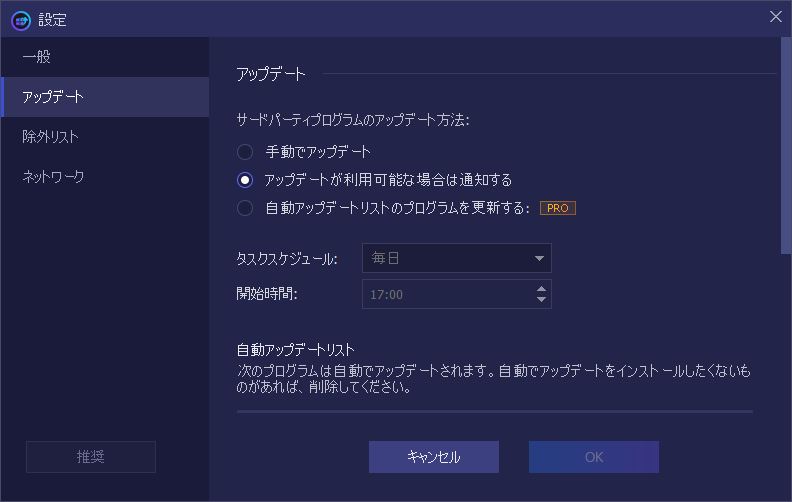
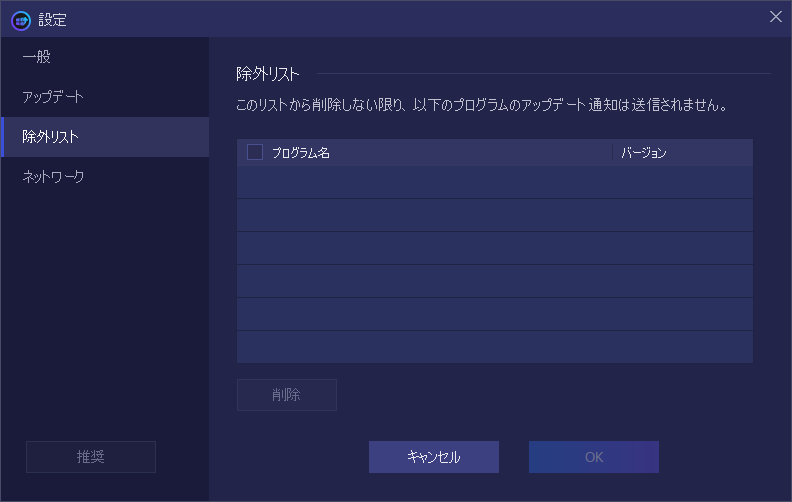
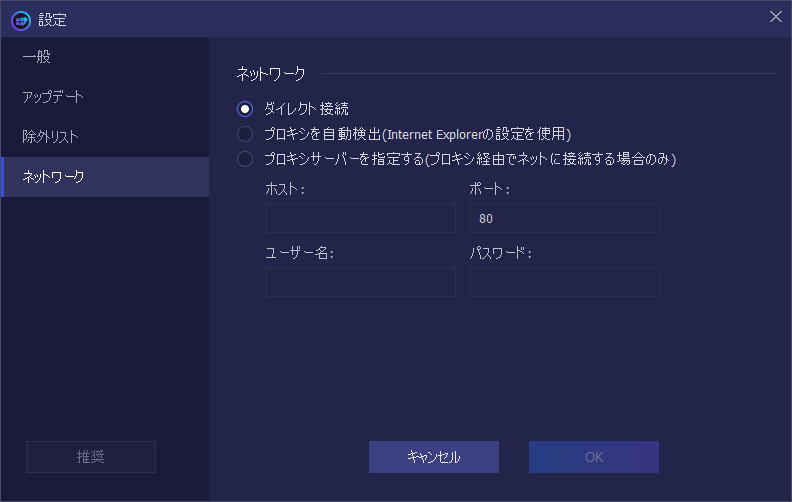
「人気のソフトウェア」でインストールできるものははオリジナルのソフトウェアがダウンロードされる(何もバンドルされていない)ので、安全だと思います。